Mainos
Alfred on yksi tehokkaimmista ja monipuolisimmista sovellusten kantoraketeista Mac OS X: ssä. Se sisällytettiin perustellusti Bakari Chavanun vuoden 2013 tuottavuuskierrokseen, ja se on ylpeä paikastamme Paras Mac-ohjelmistosivu Paras Mac-sovellus, jonka voi asentaa MacBookiin tai iMaciinEtsitkö parhaita sovelluksia MacBookille tai iMacillesi? Tässä on kattava luettelo parhaista MacOS-sovelluksista. Lue lisää .
Nyt kun käyttäjät ja kehittäjät voivat laajentaa Alfredin ominaisuuksia lisäämällä omia työnkulkujaan, kutsua sitä sovellusohjelmaksi näyttää hiukan rajoittavalta. Tässä on kuusi työnkulkua, jotka inspiroivat parempaa lähestymistapaa yleisimpiin OS X -toimintoihisi.
Lataa ja asenna työnkulut
Alfred-työnkulut on pakattu * .työvirta-tiedostoiksi. Kun Alfred on tietokoneellasi, kaksoisnapsauta työnkulutiedostoa lisätäksesi sen Alfredin ohjelmistoon. Suurin osa tämän artikkelin kattamista työnkulkuista linkittää Alfred-foorumien säieisiin. Voit ladata työnkulun tiedostoja sieltä.
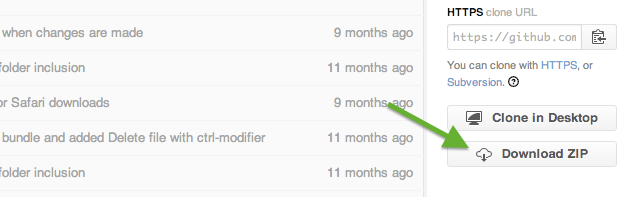
Jos työnkulku isännöidään Githubissa, siellä on myös paljon muita (kooditiedostoja). Paina vain
Lataa ZIP -painiketta oikeassa sivupalkissa, ja * .workflow-tiedoston löydät siitä.Mac-tietokoneen mediaavaimien kanssa rajoitettu vuorovaikutus Spotifyn kanssa on aina ulottuvilla. Kappaleiden toistaminen, keskeyttäminen tai ohittaminen on helppoa poistumatta nykyisestä ympäristöstäsi. Lisää vuorovaikutusta varten sinun on avattava Spotify-ikkuna. Ellet käytä Alfred-työnkulkua kuten Spotifious.

Spotifious lisää Spotify-minipelaajan Alfrediin, jonka laukaisee täplä avainsana. Voit käyttää sitä Spotifyn ohjaamiseen muutamalla yksinkertaisella näppäinpainalluksella poistumatta siitä, mitä parhaillaan teet. Spotifious-yhteydet Spotify-sovellusliittymään ja etsimme esiintyjän, albumin tai kappaleen nimeä. Voit jopa selata albumin kappaleita; vielä Alfredin sisällä.
Tietokoneessasi voi olla täynnä tiedostoja, mutta 90 prosenttia ajasta olet kiinnostunut vain samoista harvoista: tiedostoista, joihin olet jo käynyt viime aikoina, tai tiedostoihin, joihin olet toistuvasti saanut yhteyden. Sen sijaan, että käynnistäisimme Finderin ja etsisimme kyseisiä tiedostoja (tai käyttäisimme Viimeaikaiset tuotteet valikko Macillasi, jonka soveltamisala on jonkin verran rajoitettu), voit käyttää Alfredille Viimeisimmät tavarat 3.0 -työnkulkua.
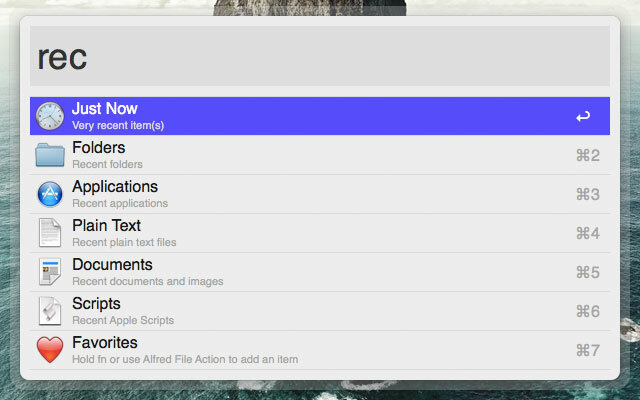
Työnkulku laukaisee rec avainsana. Tämä avaa yllä olevassa kuvakaappauksessa esitetyn navigointivalikon, jossa voit valita luokan kaventaaksesi hakuasi. Käytettävissä olevat vaihtoehdot ovat Just Now (viimeksi käytetyille tiedostoille), Kansiot, Sovellukset, Pelkkä teksti, Asiakirjat, Skriptit ja Suosikit.

Suosikit-luokka antaa sinulle mahdollisuuden sijoittaa joitain tiedostoja ja kansioita helposti ulottuville; päivittäin käyttämäsi tiedostot tai kansio, johon tallennat työsi. Helpoin tapa lisätä tiedosto on käyttää Alfred File Action -valikkoa. Paina oikeaa nuolinäppäintä, kun Alfred on korostanut kansion ja vieritä kokonaan alas.
Edellä käsitelty Viimeaikaiset tuotteet -prosessin avulla voit käyttää paljon hyödyllisiä tiedostoja. On yksi luokka, joka ei kuitenkaan vaikuta kuuluvan; tiedostot äskettäin lisättyä tietokoneellesi. Viimeaikainen lataus täyttää aukon ja toimii hyvin yhdessä Uusien tuotteiden työnkulun kanssa.

Viimeisimmät lataukset käynnistetään käyttämällä viimeaikainen avainsana, jonka jälkeen Alfred alkaa kantaa luetteloa viimeisimmistä latauksista.
Kun olet selanut verkkoa jonkin aikaa, välilehdet alkavat asentua. Joskus selaimesi voi saada niin täydellisen välilehden, että verkkosivuston avaaminen uudessa on helpompaa kuin etsiä edellistä esimerkkiä. Tämä ei selvästikään ole hyvä ratkaisu. Välilehdillä on pitkä matka hallita sitä. Lisäksi se tarjoaa kätevän tavan vaihtaa selaimen välilehtiä näppäimistön avulla (paitsi Ctrl + Tab).

Hakuvälilehdet laukaisee välilehdet avainsana. Se näyttää heti luettelon kaikista avoimista välilehdistä. Kirjoita suodattaa joitain muita avainsanoja valintaan. Nopea ja helppo. Vielä parempi, hakuvälilehdet tukevat Safari-, Chromen, Chromium-, Chrome Canary- ja Webkit-sovelluksia ja antaa sinun etsiä useita selaimia kerralla. Valitettavasti Firefoxille ei tällä hetkellä ole tukea.
Voit jo tehdä hakuja Wikipediasta Alfred-hakukoneiden avulla, mutta se on vähän osuma ja kaipaaminen. Olet juuri tekemässä hakua, joten Alfredissa on vähän vuorovaikutusta. Wikipedia ML lisää sekoitukseen ylimääräistä maustetta. Tärkeintä on, että se näyttää kyselysi tulokset rivillä, joten voit siirtyä heti oikeaan artikkeliin. Se tukee myös useita kieliä (kaikki itse asiassa).

Wikipedia ML käynnistetään w avainsana. Seuraa sitä kielikoodin kanssa (esim. fi englanniksi tai es espanjaksi; saatavilla on täydellinen kielikoodien luettelo tässä) ja hakukyselysi. Voit myös korjata Wikipedia ML yhdellä kielellä pääsyn helpottamiseksi. Siirry kohtaan Alfred-asetukset> Työnkulut> Wikipedia ML, kaksoisnapsauta Komentosuodatin solmu ja noudata siinä olevia ohjeita.
Katso lisää työnkulun vinkkejä 9 mahtavaa työnkulkua 9 mahtavaa Alfred-työnkulkua, jota rakastan [Mac OSX]Alfred on Mac OSX: n tehtäväkäynnistysohjelma - paina pikakuvaketta, aloita kirjoittamalla tiedoston, kansion, yhteystiedon, sovelluksen tai hakusanan nimi ja bam - siinä se on. Versiosta 2 lähtien ... Lue lisää suositellut James Bruce. Ehkä jopa kokeilla kättäsi oman Alfred-työnkulun rakentaminen Kuinka luoda ensimmäinen työnkulkujärjestelmäsi Alfred 2.0: ssa [Mac]Tietokoneiden tulisi olla asioiden tekemistä nopeammin ja tehokkaammin. Sieltä tulee palkittu tuottavuus Mac-sovellus, Alfred. Muutamalla pikanäppäimillä ja / tai avainsanakomennoilla Alfred antaa sinun ... Lue lisää . Mitkä ovat sinun suosikki Alfred-työnkulut? Kerro meille alla olevassa kommenttiosassa!
Olen kirjailija ja tietotekniikan opiskelija Belgiasta. Voit aina tehdä minulle palvelun hyvän artikkeliidean, kirjasuosituksen tai reseptiidean avulla.


